33.移动Web开发之流式布局
33.1 移动端基础
33.1.1 浏览器现状
由于移动端浏览器的发展比较晚,所以主流移动端浏览器的内核都是基于 Webkit 内核打造的。
我们在进行移动端的页面开发时,兼容性主要考虑 Webkit 内核。
33.1.2 手机屏幕现状
目前无论是 安卓 还是 IOS,移动端设备的屏幕尺寸非常多,碎片化非常严重。
但是,前端页面开发者无需关注这些分辨率,因为我们常用的尺寸单位是 px。
33.1.3 常见移动端屏幕尺寸
目前移动端的屏幕尺寸非常多,并且随着发展还会越来越多。
但是,对于移动端的 Web 开发来说,我们不用考虑太多。
对于专门的 安卓 和 IOS 开发,才需要特别关注 dp、dpi、pt、ppi 等单位。
33.1.4 移动端调试方法
- Chrome DevTools(谷歌浏览器)的模拟手机调试
- 搭建本地 Web 服务器,手机和服务器一个局域网内,通过手机访问服务器
- 使用外网服务器,直接 IP 或 域名 访问
33.1.5 像素
- 屏幕是由一个一个发光的小点构成,这一个个的小点就是像素
- 分辨率:1920 x 1080 说的就是屏幕中小点的数量,横向1920个像素点,纵向1080个像素点
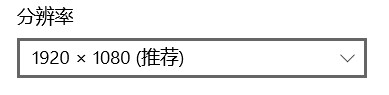
- 在前端开发中像素要分成两种情况讨论:CSS像素 和 物理像素
- 物理像素,显示器的小点点就属于物理像素
- CSS像素,编写网页时,我们所用像素都是CSS像素
- 浏览器在显示网页时,需要将CSS像素转换为物理像素然后再呈现
- 一个css像素最终由几个物理像素显示,由浏览器决定:
默认*情况下在*pc端,一个css像素** = 一个物理像素1:1
33.1.6 总结
- 移动端浏览器我们主要对 Webkit 内核进行兼容
- 我们现在开发的移动端主要针对手机端开发
- 现在移动端碎片化比较严重,分辨率和屏幕尺寸大小不一
- 学会用谷歌浏览器模拟手机界面以及调试
33.2 视口
视口(viewport):浏览器显示页面内容的屏幕区域。
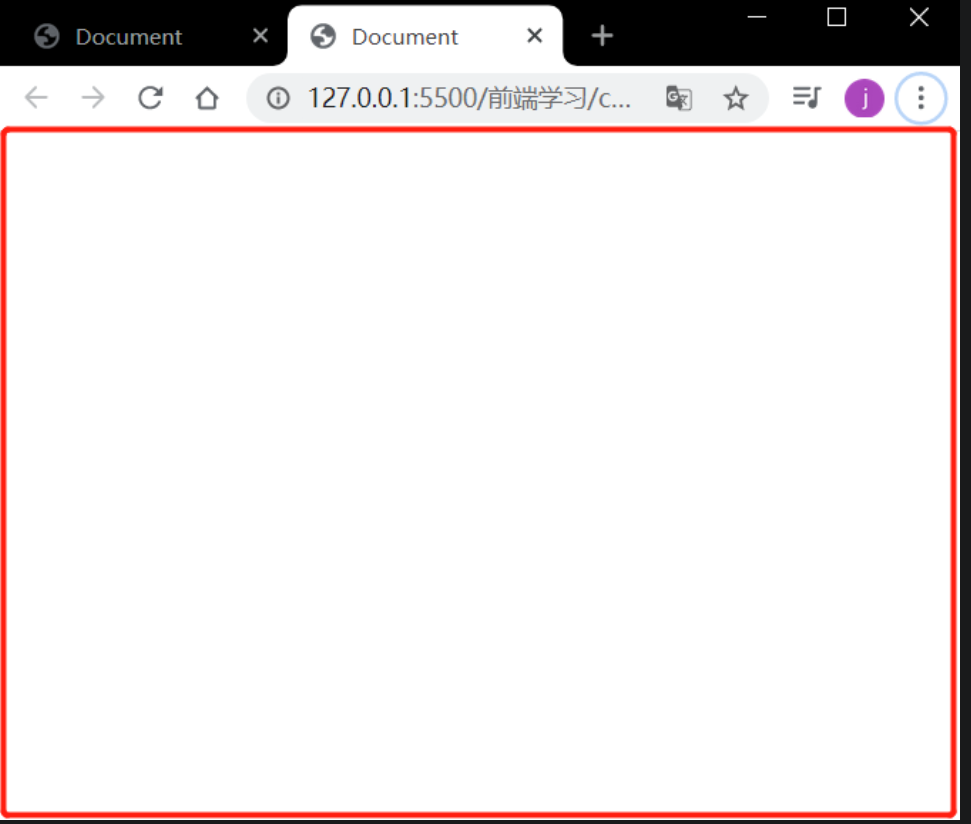
视口的分类:布局视口、视觉视口、理想视口。
33.2.1 布局视口
- 为了解决早期 PC 端网页在手机上显示的问题,移动端浏览器都默认设置了一个布局视口。
- IOS、Android 基本都将布局视口分辨率设置为 980px,所以 PC 上的网页大多也能在手机上呈现,但是网页元素看上去会非常小,一般可以通过手动缩放网页。
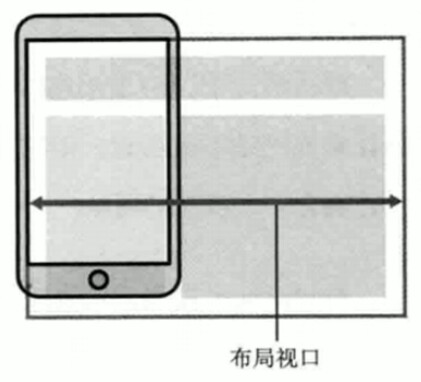
33.2.2 视觉视口
- 字面意思,它是用户正在看到的网站的区域。注意:是网站的区域。
- 我们可以通过缩放去操作视觉视口,但不会影响布局视口,布局视口仍保持原来的宽度。
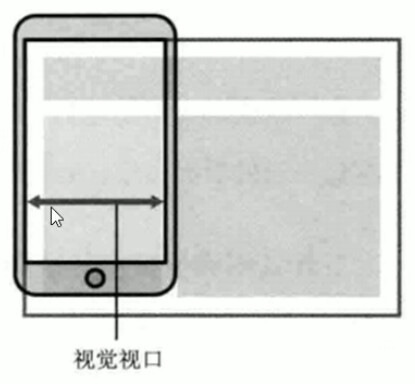
33.2.3 理想视口
发明者:史蒂夫·乔布斯
- 为了使网站在移动端有最理想的浏览和阅读宽度而设定
- 理想视口,对设备来讲,是最理想的视口尺寸
- 需要手动添写
meta视口标签通知浏览器操作 meta视口标签的主要目的:布局视口的宽度应该与理想视口的宽度一致,简单理解就是设备有多宽,我们布局的视口就有多宽。
移动端 web 开发就是开发理想视口!
33.2.4 视口总结
- 视口就是浏览器显示页面内容的屏幕区域
- 视口分为布局视口、视觉视口和理想视口
- 我们移动端布局想要的是理想视口就是手机屏幕有多宽,我们的布局视口就有多宽
- 想要理想视口,我们需要给我们的移动端页面添加
meta视口标签
33.2.5 meta视口标签
<meta name="viewport" content="width=device-width, initial-scale=1.0, maximum-scale=1.0, minimum-scale=1.0, user-scalable=no">
name=“视口”
content=“内容中包含若干个属性,用逗号隔开”
| 属性 | 解释说明 |
|---|---|
width |
宽度设置的是 viewport 宽度,我们设置为 device-width “设备宽度” 特殊值 |
initial-scale |
初始缩放比,大于 0 的数字,一般来说是设置为 1:1 即:1.0 |
maximum-scale |
最大缩放比,大于 0 的数字 |
minimum-scale |
最小缩放比,大于 0 的数字 |
user-scalable |
用户是否可以缩放,yes 或 no(1或0),一般来说是 no |
33.2.6 标准的viewport设置
- 视口宽度和设备保存一致
device-width - 视口默认缩放比例
1.0 - 不允许用户自行缩放
no - 最大允许的缩放比例
1.0 - 最小允许的缩放比例
1.0
33.2.7 移动端完美视口
不同屏幕,单位像素的多少是不同的,单位像素越多屏幕会越清晰,
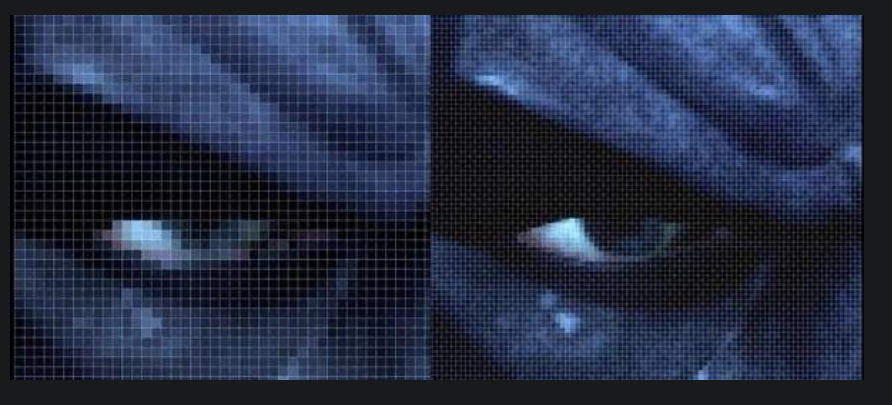
默认情况下,移动端的网页都会将视口设置为 980像素(css像素)。 以确保pc端网页可以在移动端正常访问,但是如果网页的宽度超过了980,移动端的浏览器会 自动对网页缩放以完整显示网页。
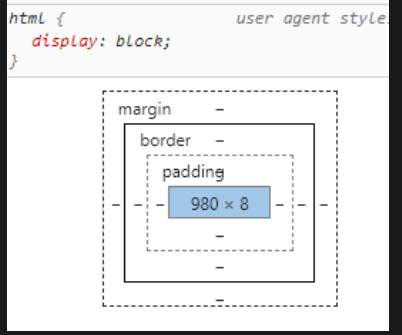
所以基本大部分的pc端网站都可以在移动端中正常浏览,但是往往都不会有一个好的体验, 为了解决这个问题,大部分网站都会 专门为移动端设计网页
移动端默认情况下像素比是 980/移动端宽度,即视口宽度(css像素)/移动端物理屏幕宽度
我的手机是小米6,默认情况下像素比是980/1080=0.907
如果我们直接在网页中编写移动端代码,这样在980的视口下,像素比是非常不好,导致网页中的内容非常小
编写移动页面时,必须要确保有一个比较合理的 像素比:
1css像素 对应 2个物理像素
1css像素 对应 3个物理像素
可以通过meta标签来设置视口宽度,控制像素比,如果这样固定视口宽度会导致再不同机型下显示效果不同。
所以 不能将视口宽度写死
<meta name="viewport" content="width=100px">
每一款移动设备设计时,都会有一个最佳的像素比,所以设备不同,像素比不同
一般我们只需要将像素比设置为该值即可得到一个最佳效果
将像素比设置为最佳像素比的视口大小我们称其为完美视口
<meta name="viewport" content="width=device-width">
完美视口问题
不同手机完美视口的大小是不同的。
iphonex 375px
iphone6 414px
如果设置一个元素宽度为375px,再iphonex里显示正常,再iphone6中就不能占满宽度。
由于不同设备视口和像素比不同,所以同样的375个像素在不同的设备下意义是不一样,
为什么不用100%呢?
在多层元素嵌套下,百分比的参照物不同,所以不能用百分比进行布局。
33.3 二倍图
33.3.1 物理像素&物理像素比
- 物理像素点指的是屏幕显示的最小颗粒,是物理真实存在的
- 在 PC 端页面,1px 等于 1 个物理像素,但是移动端就不尽相同
- 移动端 1px 能实际显示的物理像素点的个数就称为物理像素比或屏幕像素比
物理像素比 = 物理像素(分辨率) / 独立像素(CSS像素)
例如:iPhone X 的物理像素比为 3
| 屏幕尺寸 | 独立像素(CSS像素) | 物理像素(分辨率) | ppi/dpi(像素密度) | dpr(倍图) |
|---|---|---|---|---|
| 5.8英寸 | 812×375 | 2436×1125 | 458 | 3 |
浏览器放大两倍的情况:
视口宽度 960px(CSS像素)
1920px(物理像素)
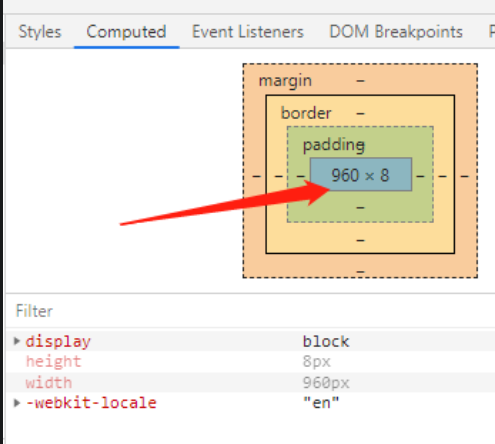
此时,css像素和物理像素的比是1:2即一个浏览器显示一个css像素宽度,物理像素用了两个像素显示(此处忽略高度),
也就是100个css像素经过缩放200%后显示器显示200个像素。
我们可以通过改变视口的大小,来改变CSS像素和物理像素的比值
影响视口宽度的因素有
浏览器缩放百分比,系统缩放,拖动浏览器窗口
物理像素比提出的原因:
- 在早期,PC及移动端都是:1CSS像素 = 1物理像素
- 随着 Retina(视网膜屏幕)显示技术的普及,可以将更多的物理像素点压缩至一块屏幕里,从而达到更高的分辨率,并提高屏幕显示的细腻程度。
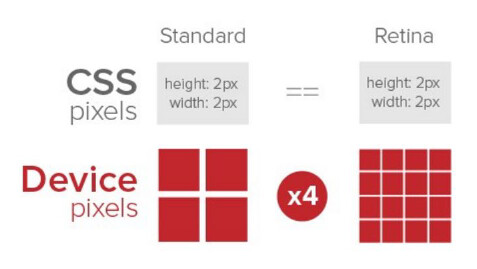
常见 iPhone 设备屏幕参数:
| 设备 | 物理分辨率 | 开发分辨率 | 物理像素比(dpr) |
|---|---|---|---|
| iPhone13 Pro Max、12 Pro Max | 1284 * 2778 | 428 * 926 | 3 |
| iPhone 13\13 Pro、12\12 Pro | 1170 * 2532 | 390 * 844 | 3 |
| iPhone 13 mini、12 mini | 1080 * 2340 | 375 * 812 | 2.88(3) |
| iPhone 11 Pro Max、XS Max | 1242 * 2688 | 414 * 896 | 3 |
| iPhone X、XS、11 Pro | 1125 * 2436 | 375 * 812 | 3 |
| iPhone XR、11 | 828 * 1792 | 414 * 896 | 2 |
| iPhone 8 Plus | 1080 * 1920 | 414 * 736 | 2.6(3) |
| iPhone 8、SE | 750 * 1334 | 375 * 667 | 2 |
常见 iPad 设备屏幕参数:
| 设备 | 物理分辨率 | 开发分辨率 | 物理像素比(dpr) |
|---|---|---|---|
| iPad Pro 12.9 | 2048 * 2732 | 1024 * 1366 | 2 |
| iPad Pro 11 | 1668 * 2388 | 834 * 1194 | 2 |
| iPad mini 8.3 | 1488 * 2266 | 744 * 1133 | 2 |
随着移动智能设备屏幕素质的不断提高,目前手机一般都统一使用 3 倍图,平板电脑使用 2 倍图。
电脑-显示器多倍图说明
目前由于电脑显示器的素质也越来越高(尤其是笔记本电脑),2K屏、3K屏、4K屏、5K屏、6K屏 已经在不断普及,所以其实电脑端的也已经存在多倍图的应用了。
比如 Macbook Pro 16 M1 Pro/Max:物理分辨率(3456 * 2234)开发分辨率(1728 * 1117)2倍图
当然电脑端用户都能够方便的设置屏幕显示的缩放比,当缩放比为100%时就为1倍图,但目前的电脑端显示器大多已经默认为 125%、150%、175%、200% 缩放比。
故,在未来多倍图的运用将会越来越必要!
认识了缩放,就能合理的解释:为什么在电脑上设置了一个 100 * 100 的 div 盒子,而在浏览器上用测量工具测量像素长度时,却为 150 * 150,因为此时电脑显示器为 150% 的缩放比,只要我们将其改为 100%,就能得到我们想要的效果了。
33.3.2 多倍图
- 对于一张
50px * 50px的图片,在手机 Retina 屏中打开,按照刚才的物理像素比会放大倍数,这样会造成图片模糊(比如:3倍图手机中,50 * 50 实际上是 150 * 150 个像素在显示) - 在标准的 viewport 设置中,使用多倍图来提高图片质量,解决在高清设备中的模糊问题
- 通常使用二倍体,是因为 iPhone 6\7\8 的影响,但是现在 3倍图 4倍图 也逐渐普及了,这个要看实际开发需求
- 背景图片也同样要注意缩放问题
- 字体不用考虑缩放问题,因为字体是矢量的,不会失真









 最低0.47元/天 解锁文章
最低0.47元/天 解锁文章
















 248
248











 被折叠的 条评论
为什么被折叠?
被折叠的 条评论
为什么被折叠?










